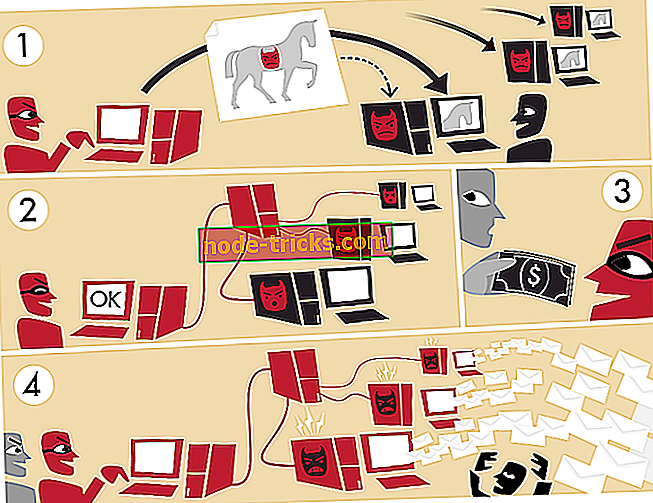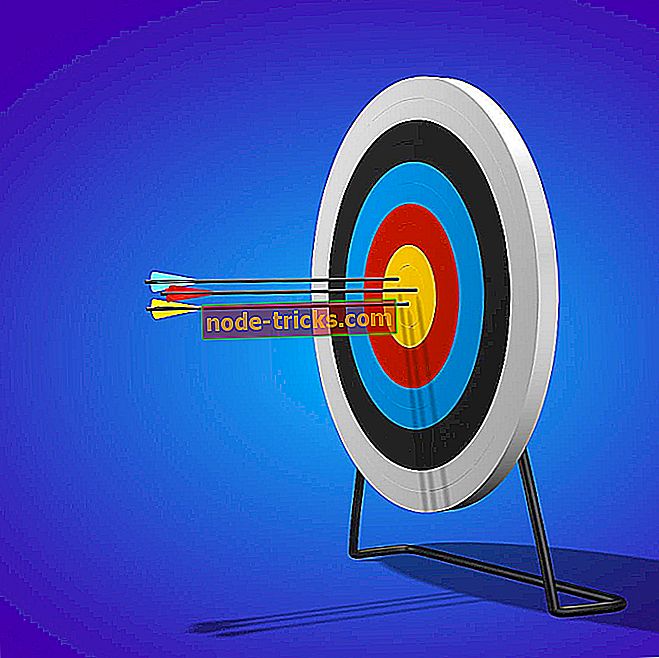FIX: Telefonas neprisijungs prie WhatsApp Web
WhatsApp Web leidžia jums vienu metu pasiekti savo paskyrą telefone, planšetiniame kompiuteryje ar kompiuteryje. Tai ypač svarbu, jei dirbate su kompiuteriu ar nešiojamuoju kompiuteriu ir nenorite, kad visada patikrintumėte savo telefoną, kad pamatytumėte, kas atsiuntė jums pranešimą ar atsakė į jūsų tekstą.
Tačiau negalėsite naudotis šia paslauga, jei jūsų telefonas nebus prijungtas prie „WhatsApp Web“.
Telefono ir kompiuterio ryšio problemos yra dvi pagrindinės priežastys, dėl kurių negalite siųsti ar gauti žinučių „WhatsApp Web“. Telefono sesija yra pranešimų kliento plėtinys, todėl WhatsApp Web prisijungia prie jūsų telefono, kad sinchronizuotų pranešimus, kad galėtumėte juos matyti abiejuose įrenginiuose.
Todėl, norėdami naudoti „WhatsApp Web“, išmaniajame telefone reikia aktyvios paskyros, bet jei negalite prisijungti prie telefono, tuomet „Web“ neveiks. Jei ši problema išlieka, jūsų kompiuteryje gali kilti problemų.
Mes išvardinome kai kuriuos sprendimus, kurie padės jums išspręsti problemą, kad galėtumėte grįžti į patogų pranešimą.

FIX: telefonas nėra prijungtas prie WhatsApp Web
- Preliminarūs patikrinimai
- Nustatykite ryšio problemas Windows telefone
- Nustatykite fiksuotus „WiFi“ taškus
1. Išankstiniai patikrinimai
Prieš bandydami toliau aprašytus pataisymus, turite užtikrinti tvirtą ir stabilų interneto ryšį tiek telefone, tiek kompiuteryje, kad galėtumėte naudoti WhatsApp Web. Paprastai, jei ryšys išjungtas, pokalbių sąrašo viršuje bus rodoma geltona juosta, kurioje rašoma „kompiuteris nėra prijungtas“, todėl patikrinkite, ar ryšys yra aktyvus.
Jei ji išlieka, atnaujinkite puslapį arba atsijunkite, tada vėl prisijunkite ir vėl suaktyvinkite žiniatinklio sesiją. Padaryti tai:
- Paspauskite trijų taškų meniu piktogramą
- Pasirinkite Atsijungti
- Norėdami prisijungti, vykdykite ekrane pateikiamas instrukcijas
Įsitikinkite, kad naudojate naujausią „Chrome“, „Firefox“, „Opera“, „Safari“ ar „Microsoft Edge“ naršyklių versiją, kad galėtumėte naudotis šia paslauga. „Internet Explorer“ nepalaikoma.
Patikrinkite, ar esate valdomas „Wi-Fi“ tinklas, pvz., Jūsų biure ar mokykloje / kolegijoje, nes tinklas gali būti sukonfigūruotas blokuoti arba apriboti WhatsApp žiniatinklio ryšius. Galite paprašyti savo tinklo administratoriaus apeiti srautą į web.whatsapp.com, * .web.whatsapp.com ir * .whatsapp.net.
2. Nustatykite ryšio problemas Windows telefone
Jei jūsų telefonas nėra prijungtas prie „WhatsApp Web“, tai gali būti interneto ryšio problema arba jūsų telefono nustatymai. Jei norite išspręsti šią problemą, atlikite šiuos veiksmus:
- Iš naujo paleiskite telefoną arba išjunkite ir vėl įjunkite
- Atnaujinkite „WhatsApp“ į naujausią „Microsoft Store“ versiją
- Atidarykite telefono nustatymus, tada bakstelėkite Tinklas ir belaidis ryšys ir bakstelėkite Lėktuvo režimas . Perjungti įjungti ir išjungti „Airplane“ režimą, įjungti „Cellular“ duomenis ir / arba perjungti „WiFi“ išjungimą ir įjungimą.
- Pabandykite prisijungti prie įvairių „WiFi“ taškų.
- Įsitikinkite, kad „Wi-Fi“ veikia miego režimu.
- Perkraukite „Wi-Fi“ maršrutizatorių.
- Pasiteiraukite savo mobiliojo ryšio paslaugų teikėjo, ar yra problema
- Apsilankykite „Microsoft“ svetainėje ir patvirtinkite, kad teisingi APN nustatymai.
- Jei „Nokia“ turi „Windows Phone“, atsisiųskite ir naudokite „Microsoft“ parduotuvės „App Setup“ programą.
- Atnaujinkite „Windows Phone“ operacinę sistemą į naujausią jūsų modelio versiją
- Susisiekite su tinklo administratoriumi dėl „WiFi“ ryšio trikčių šalinimo. Tai taip pat taikoma, jei esate viešajame „WiFi“ tinkle, kaip ir jūsų universitete arba kompanijoje, ir jis turi užkardos apribojimų.
- Nenaudokite su proxy ar VPN, nes tai gali turėti įtakos ryšiui.
Pastaba: šie veiksmai taip pat veikia su „Android“ arba „iOS“ telefonais, bet su subtiliais nustatymų skirtumais.
3. Nustatykite fiksuotus „Wi-Fi“ taškus
Kartais, kai telefonas nėra prijungtas prie „WhatsApp Web“, patikrinkite, ar nėra „WhatsApp“ pranešimo, kad negalėsite prisijungti per konkretų „Wi-Fi“ ryšį. Jei taip yra, galite būti nelaisvėje veikiančiame „Wi-Fi“ tinkle.
Tokie taškai reikalauja, kad prisijungtumėte prieš prisijungdami prie interneto, todėl, jei naudojate tokį ryšį, galite atsijungti nuo jo, tada naudodami korinio duomenis prisijungti prie interneto arba prisijungti prie „Wi-Fi“ tinklo ir naršyti į savo pagrindinį puslapį.
Jei problema išlieka net ir prisijungus, atjunkite ryšį su „Wi-Fi“ ir pamiršite ryšį „Wi-Fi“ nustatymuose arba pasitarkite su tinklo administratoriumi, kad įsitikintumėte, jog galite prisijungti per „Wi-Fi“ tašką.
Praneškite mums, jei jums pavyko išspręsti problemą arba jei susiduriate su konkrečiomis problemomis, palikite komentarą žemiau esančiame skyriuje.